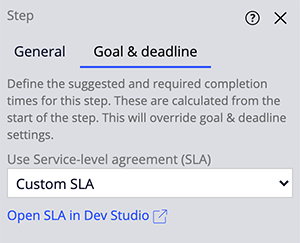
Escalação de trabalho atrasado
1 Tarefa
10 min
Scenario
A InsCorp está lançando um serviço de assistência rodoviária como opção de cobertura para apólices de seguro automotivo. Os clientes iniciam casos Solicitação de assistência (Assistance Request). Após o serviço ser concluído, um agente de atendimento ao cliente deve revisar um resumo do serviço fornecido em até 15 minutos e concluir a revisão em até 30 minutos, caso contrário a atribuição é considerada atrasada. Para incentivar a conclusão da atribuição, configure o intervalo de prazo expirado para um aumento de dez na urgência da atribuição a cada 15 minutos, após o intervalo do prazo passar, até que a urgência atinja um máximo de 100.
Dica: Para este exercício, você pode ajustar a meta, prazo e intervalos de prazo expirados para durações mais curtas.
A tabela a seguir apresenta as credenciais necessárias para concluir o desafio.
| Papel | Nome do usuário | Senha |
|---|---|---|
| Desenvolvedor de aplicativo | author@gogoroad | pega123! |
Nota: Seu ambiente de prática pode oferecer suporte para a conclusão de múltiplos desafios. Como resultado, a configuração exibida na apresentação do desafio pode não corresponder exatamente ao seu ambiente.
Challenge Walkthrough
Detailed Tasks
1 Adicione um intervalo de prazo expirado ao nível de serviço
- No painel de navegação do App Studio, clique em Tipos de caso > Solicitação de assistência (Case types > Assistance Request) para abrir o tipo de caso Solicitação de assistência (Assistance Request).
- Clique na etapa Revisar resumo do serviço (Review service summary).
- No painel de propriedades, clique na guia Meta e prazo (Goal & deadline).
- Clique em Abrir SLA no Dev Studio (Open SLA in Dev Studio) para abrir o acordo de nível de serviço (SLA) no Dev Studio.
Dica: Como alternativa, no Dev Studio, no App Explorer, expanda AssistanceRequest > Process > Service Level Agreement (Solicitação de assistência > Processo > Acordo de nível de serviço) e depois selecione Assignment_56 para abrir a regra de SLA. Quando você cria uma regra no App Studio, a Pega Platform cria uma nova regra no Dev Studio com um número anexo ao nome da regra.
- No acordo de nível de serviço, desça até localizar a área Prazo expirado (Passed deadline) do registro.
- No campo Limitar eventos de prazo expirado a (Limit passed deadline events to), insira 6 para repetir o intervalo até que a urgência atinja 100.
- No campo Min (Mins), insira 15 para definir o intervalo de prazo expirado como 15 minutos.
- No campo Valor para aumentar a urgência (Amount to increase urgency), insira 10 para aumentar a urgência da atribuição em 10 a cada vez que o intervalo transcorre.
- Clique em Selecionar ação (Select Action). O dropdown Executar ação (Perform Action) é exibido.
- No dropdown Executar ação (Perform Action), selecione Notificar Gerente (Notify Manager) para enviar uma notificação ao gerente do trabalhador atribuído ao caso a cada vez que o intervalo de prazo expirado transcorrer.
- Clique em Salvar (Save) para salvar o SLA.
Nota: Após adicionar o intervalo de prazo expirado a um SLA, você não pode mais configurar a meta e o prazo no tipo de caso. Em vez disso, a Pega Platform™ solicita que você abra a regra do SLA para ver e configurar o SLA.
Confirm your work
- No cabeçalho do Dev Studio, clique em Criar > Novo > Solicitação de assistência (Create > New > Assistance Request) para criar um caso Solicitação de assistência (Assistance Request).
- Avance o caso para a etapa Revisar resumo do serviço (Review service summary) usando a conta [email protected]. Confirme se o intervalo do prazo é exibido abaixo do título do formulário.
- Aguarde pelo menos 45 minutos e atualize a atribuição. Confirme que a quantidade de tempo transcorrida desde o prazo é exibida em vermelho abaixo do título do formulário.
- Clique em Configurar > Gestão de casos > Ferramentas > Meu trabalho > Minha lista de trabalho (Configure > Case Management > Tools > My Work > My WorkList) para ver as atribuições na sua lista de trabalho.
- Na janela Lista de atribuições para um operador (List of assignments for an operator), localize o ID do caso associado à atribuição vencida. Verifique se a urgência teve um aumento de pelo menos 10 para 50 ou mais.
Dica: Se você tiver muitas atribuições na sua lista de trabalho, filtre as atribuições exibidas no dropdown Selecionar tipo de trabalho (Select Work Type).
Este Desafio serve para praticar o que você aprendeu nos seguintes Módulo:
Disponível na seguinte missão:
If you are having problems with your training, please review the Pega Academy Support FAQs.
Quer nos ajudar a melhorar esse conteúdo?





